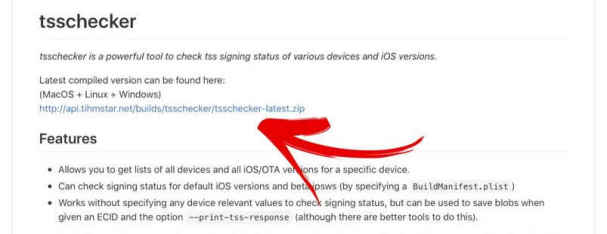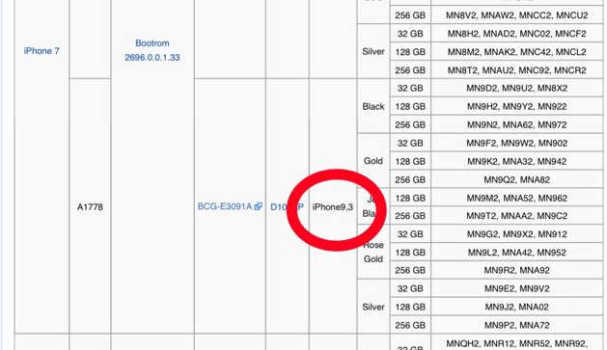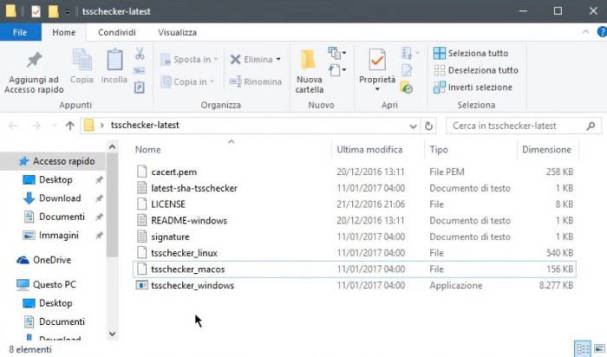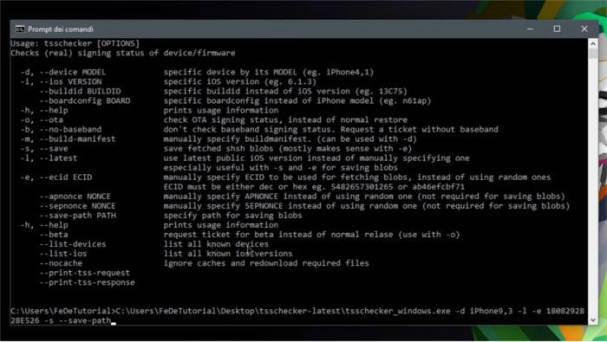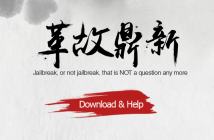Come tutti sappiamo, non è possibile tornare ad una versione precedente di iOS se questa non è firmata da Apple, quindi, come avrete già letto dal titolo, questa guida vi illustrerà un metodo per salvare i certificati SHSH2.
- AVVERTENZE (leggere con attenzione prima di proseguire)
-
Qualora decidessi sottoporre uno o più dispositivi alle seguente guida, prendi atto che:
- AmiciApple.it non si assume nessuna responsabilità in caso in caso di malfunzionamenti o danni riportati ai dispositivi sottoposti alla seguente guida.
- La guida è stata redatta da un collaboratore esterno allo staff.
- La guida è stata pubblicata con unico scopo illustrativo, nel caso decidessi di attuarla la responsabilità sarà unicamente tua.
A cosa servono i certificati SHSH2?
Bene, questa è la domanda più frequente che compare su tutti i blog dedicati al jailbreak, e noi siamo qui per darvi una risposta che tolga tutti i vostri dubbi. Praticamente i certificati SHSH2 sono delle firme digitali che servono fondamentalmente ad iTunes per accettare un sistema operativo in caso di downgrade o upgrade.
Cosa significano questi due termini
Downgrade significa letteralmente “retrocessione” e permette di installare sul nostro dispositivo una versione precedente a quella corrente. Per installare la cosiddetta versione, abbiamo bisogno necessariamente delle firme digitali che sono fondamentali per iTunes; senza queste firme il programma non ci riconosce il file di installazione.
Upgrade significa aggiornamento, che viene effettuato sempre tramite iTunes o direttamente dal dispositivo, questa funzione è relativamente più intuitiva, dato che iTunes rileva automaticamente i firmware firmati da Apple per il nostro dispositivo e ci installa il più recente.
Perché dobbiamo salvare i certificati SHSH2?
Allora, questa è una domanda che troverete molto spesso nei gruppi sul jailbreak. Il motivo per cui dobbiamo salvare i certificati SHSH2 è il seguente:
come tutti gli utenti più smanettoni sapranno, a fine dicembre del 2016 è uscito il jailbreak per iOS 10.1/10.1.1. Bene, ora ci sono parecchi rumors (in parte veritieri) che affermano l’uscita del jailbreak per iOS 10.2 e di un tool chiamato Prometheus. La notizia del jailbreak è ormai stata assorbita dai media, ma il tool Prometheus fa ancora tanto scalpore, in quanto sarà il primo tool che permetterà il downgrade a versioni precedenti di iOS 10.2 avendo, però, i certificati SHSH2. Quindi dopo questi accenni per rendere di facile comprensione la guida, non ci resta altro che iniziare.
Come salvare i certificati SHSH2
Per prima cosa dobbiamo scaricare tsschecker, quindi andate su questo link e scorrete in basso alla pagina per trovare il link per il download del programma.
Dopo aver cliccato sul link, il download partirà automaticamente. Il sito scaricherà un file zip con al suo interno la cartella del programma, estraetela. Adesso dobbiamo ottenere il codice identificativo del nostro telefono. Per farlo, recatevi in Impostazioni -> Generali -> Info -> Modello. Visitate questa pagina Wiki e cercate il codice ottenuto prima, quindi controllate che tutto rispecchi le caratteristiche del vostro telefono e utilizzate il codice sotto la voce “Identifier”; nel mio caso “iPhone9,3“
A questo punto colleghiamo il telefono al PC, quindi apriamo il terminale: su Windows basta aprire il menù di ricerca e digitare “promt dei comandi“, cliccare sul primo risultato e attendere che si apra il terminale. Adesso apriamo la cartella estratta prima e trasciniamo il programma per il nostro sistema operativo nel terminale; nel mio caso tsschecker-windows.
Ora è necessario ottenere l’ECID del nostro iPhone; lo trovate su iTunes cliccando due volte sul numero di serie.
Dopo aver trascinato l’applicazione nel terminale clicchiamo invio e noteremo che ci mostrerà tutte le funzioni utilizzabili. Premiamo il tasto freccia su della tastiera per riottenere il comando e aggiungiamo i comandi seguenti.
-d iPhone9,3 -l -e ECID -s –save-path “PercorsoCartella”
Sostituite iPhone9,3 ed ECID con l’identificativo e l’ECID del vostro telefono; sostituite PercorsoCartella con il percorso della cartella nella quale volete salvare i certificati. Fatto ciò premete Invio per confermare e dare inizio all’operazione.
Nel caso fossimo utenti di Windows potrebbe uscirci questo errore prima del completamento del processo
Come risolverlo?
- Per prima cosa dobbiamo andare su questo sito, successivamente dobbiamo cliccare con il tasto destro sulla pagina e salvare il file sul desktop con questo nome firmware.json
- Ora dobbiamo andare nel menù di ricerca e digitare “%temp%“, premiamo sul primo risultato che ci rimanderà ad una cartella dove dobbiamo copiare il file che abbiamo salvato precedentemente sul desktop.
- Dopo aver fatto questo non ci resta altro che ripetere la procedura dall’inizio e noteremo che quando andiamo ad effettuare l’ultimo passaggio, quest’ultimo andrà a buon fine senza nessun errore. Adesso controllando nella cartella che abbiamo creato noteremo che ci sarà un nuovo file, quello dei certificati.
Ricordiamo che AmiciApple.it non si assume nessuna responsabilità in caso di malfunzionamenti o danni riportati ai dispositivi sottoposti alla presente guida. Articolo redatto da collaboratore esterno.
Se vuoi tenerti aggiornato su questo argomento e sul mondo Apple in generale, seguici su Facebook e unisciti al canale Telegram di AmiciApple.it cliccando qui: http://telegram.me/amiciapple dal browser del tuo dispositivo.